- Autorius Jason Gerald [email protected].
- Public 2024-01-19 22:13.
- Paskutinį kartą keistas 2025-01-23 12:25.
Šiame „wikiHow“mokoma, kaip prijungti laidinį „Xbox 360“valdiklį prie „Windows 8“kompiuterio. Kad procesas veiktų, turėsite naudoti „Xbox 360“konsolėje įmontuotą valdiklį. USB kabelis, kuris paprastai naudojamas įkrauti ir prijungti į belaidį valdiklį negalima prijungti valdiklio, prijungto prie kompiuterio.
Žingsnis
1 dalis iš 2: Tvarkyklių (tvarkyklių) atsisiuntimas
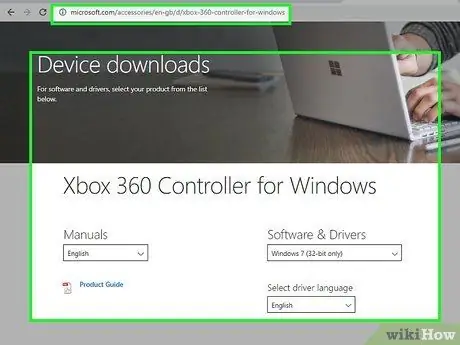
1 žingsnis. Apsilankykite „Xbox 360“valdiklio „techspecs-connect“tvarkyklės puslapyje
Šiame puslapyje atsisiųskite tvarkykles, esančias skyriuje „Atsisiuntimai“. Šios tvarkyklės leis „Xbox 360“valdiklį naudoti „Windows 8“kompiuteriuose.
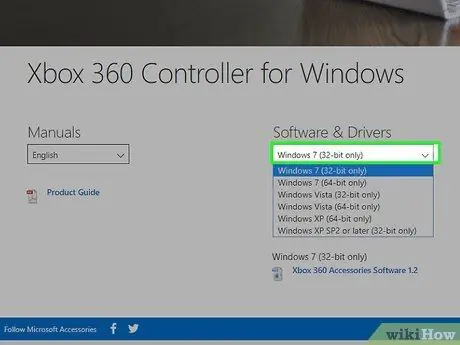
Žingsnis 2. Spustelėkite langelį po antrašte „Programinė įranga ir tvarkyklės“
Pasirodys išskleidžiamasis meniu, kuriame yra visos turimos „Xbox 360“valdiklio tvarkyklės. Jums bus pateiktos dvi „Windows 7“parinktys, būtent: „tik 64 bitų“ir „tik 32 bitų“.
Jei puslapis automatiškai neslenka žemyn, slinkite žemyn iki reklamjuostės „Nemokamas pristatymas. Nemokamas grąžinimas“, tada spustelėkite mygtuką parsisiųsti kuris yra dešinėje pusėje.
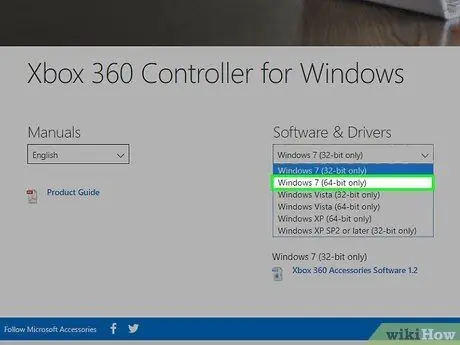
Žingsnis 3. Spustelėkite „Windows 7“parinktį
„Xbox 360“valdiklis neteikia „Windows 8“tvarkyklių, tačiau galite naudoti tos pačios versijos „Windows 7“tvarkykles kaip ir „Windows 8“(64 bitų arba 32 bitų).
Patikrinkite „Windows“versiją, jei nežinote kompiuterio operacinėje sistemoje naudojamų bitų skaičiaus
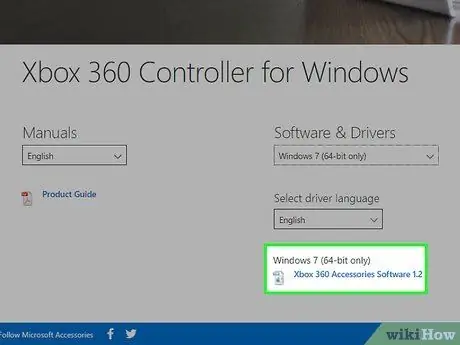
Žingsnis 4. Norėdami atsisiųsti tvarkyklę, spustelėkite nuorodą
Ši nuoroda yra po langeliu, kuriame yra informacija apie vairuotoją. Nuoroda tikriausiai pasakys kažką panašaus į „Xbox 360 Accessories Software 1.2“. Tvarkyklės failai bus pradėti atsisiųsti spustelėjus nuorodą.
Atsižvelgiant į naudojamą naršyklę, pirmiausia gali tekti nurodyti atsisiuntimo išsaugojimo vietą
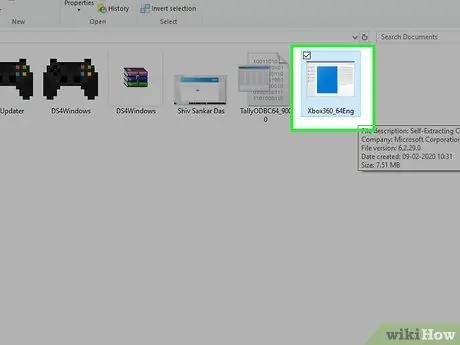
Žingsnis 5. Dešiniuoju pelės mygtuku spustelėkite sąrankos failą
Šis failas paprastai įrašomas į numatytąją kompiuterio atsisiuntimo vietą (pvz., Darbalaukį). Failo pavadinimas yra „Xbox360_ [bitų skaičius] Eng“. Priklausomai nuo naudojamos operacinės sistemos versijos, „[bitų skaičius]“bus „64“arba „32“.
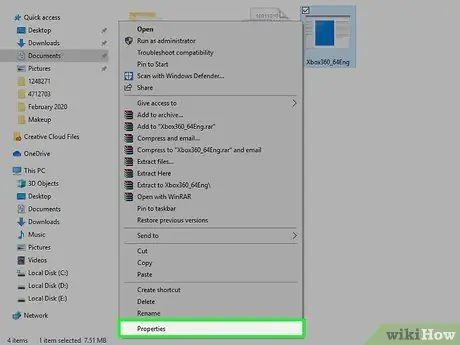
Žingsnis 6. Išskleidžiamojo meniu apačioje spustelėkite Ypatybės
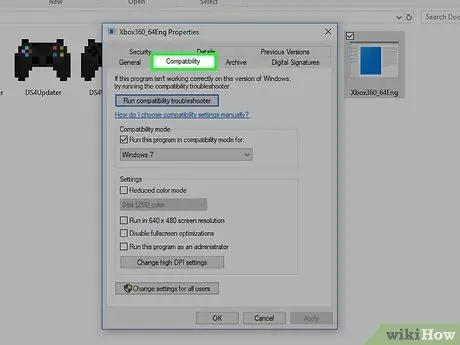
Žingsnis 7. Spustelėkite skirtuką Suderinamumas
Jis yra lango „Ypatybės“viršuje.
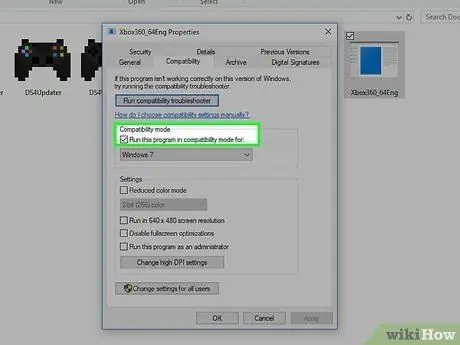
Žingsnis 8. Pažymėkite laukelį šalia „Vykdyti šią programą suderinamumo režimu: ".
Šis tekstas yra po antrašte „Suderinamumo režimas“.
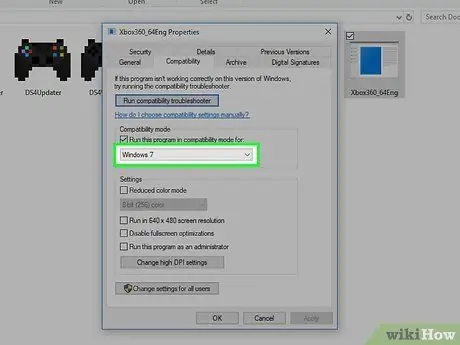
Žingsnis 9. Spustelėkite operacinės sistemos laukelį
Šis langelis yra po tekstu „Vykdyti šią programą suderinamumo režimu:“.
Jei anksčiau nesinaudojote suderinamumo režimu, greičiausiai dėžutėje bus užrašas „Window XP“ar kažkas panašaus
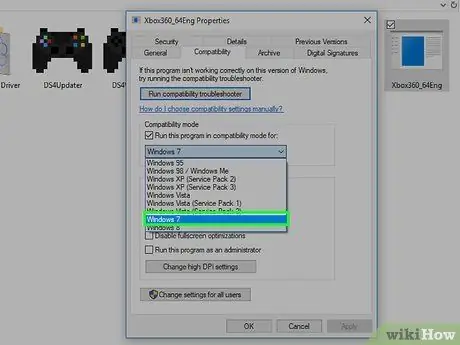
Žingsnis 10. Išskleidžiamojo lango apačioje spustelėkite „Windows 7“
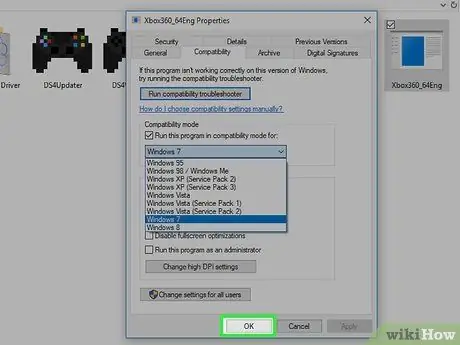
Žingsnis 11. Spustelėkite Gerai
Dabar turėtumėte turėti galimybę įdiegti tvarkyklę be jokių problemų.
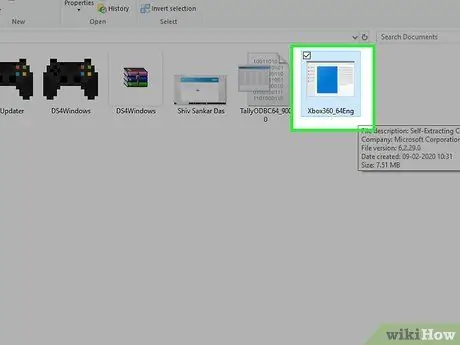
Žingsnis 12. Dukart spustelėkite diegimo failą
Kai tai padarysite, atsidarys sąrankos langas.
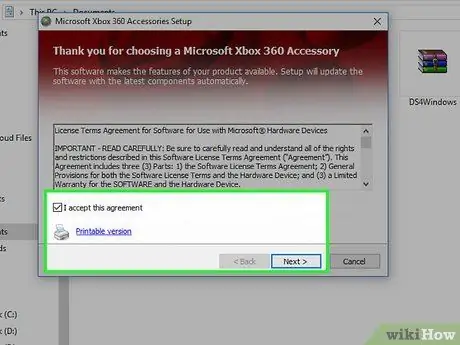
Žingsnis 13. Vykdykite pateiktas instrukcijas
Kai būsite paraginti, turite spustelėti Taip kad sąrankos failas galėtų pasiekti kompiuterį. Tada pažymėkite langelį „Sutinku“puslapyje „Sąlygos ir sąlygos“, tada spustelėkite Kitas Norėdami pradėti įdiegti tvarkyklę.
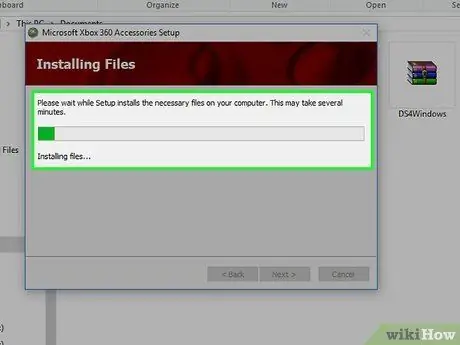
Žingsnis 14. Palaukite, kol tvarkyklė baigs diegti
Diegimo procesas gali užtrukti kelias minutes.
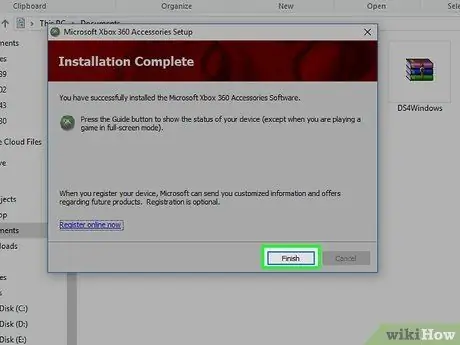
Žingsnis 15. Apatiniame dešiniajame sąrankos lango kampe spustelėkite Baigti
Tai baigs tvarkyklės diegimą, nors norint tinkamai veikti, turėsite iš naujo paleisti kompiuterį.
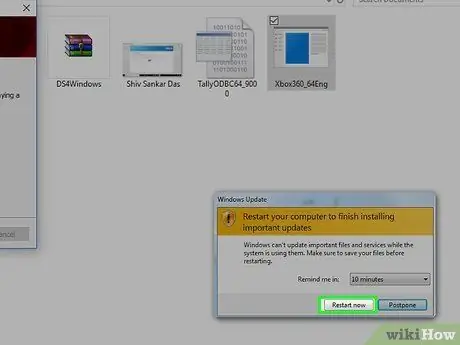
Žingsnis 16. Iš naujo paleiskite kompiuterį spustelėdami Taip
Mygtukas pasirodys lange. Spustelėjus jį, kompiuteris bus paleistas iš naujo, kad įsitikintumėte, jog „Xbox 360“valdiklio tvarkyklės iš tikrųjų yra integruotos į kompiuterį.
Prieš iš naujo paleisdami kompiuterį, išsaugokite visus atvirus darbus
2 dalis iš 2: valdiklio prijungimas

Žingsnis 1. Prijunkite valdiklį prie kompiuterio
Tai galite padaryti prijungę mažą USB įkrovimo kabelio galą prie valdiklio, o didelį USB kabelio galą - prie kompiuterio prievado.
USB prievado vieta priklausys nuo naudojamo kompiuterio. Jei kyla sunkumų ieškant USB prievado, patikrinkite kompiuterio procesoriaus šoną arba galą (staliniai kompiuteriai) arba korpuso nugarėlę (nešiojamiesiems kompiuteriams)

Žingsnis 2. Paspauskite „Xbox“mygtuką
Tai yra mygtukas X apskritimo, esančio valdiklio centre, viduje. Kai tai padarysite, valdiklis įsijungs.
Jei būsite paraginti, spustelėkite Taip paklaustas, ar pasitikite prietaisu.

Žingsnis 3. Padėkite pelės žymeklį viršutiniame dešiniajame kampe
Po vienos sekundės bus rodomas stulpelis.

Žingsnis 4. Spustelėkite Nustatymai, esantys stulpelio apačioje, dešinėje ekrano pusėje
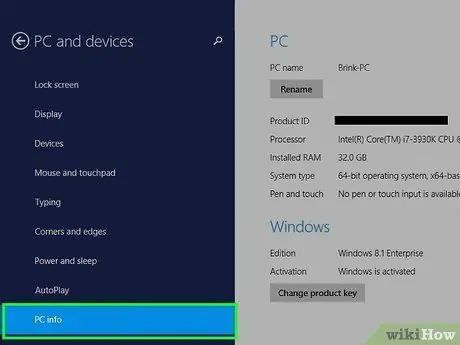
Žingsnis 5. Spustelėkite PC informacija
Ši parinktis yra stulpelio „Nustatymai“apačioje.
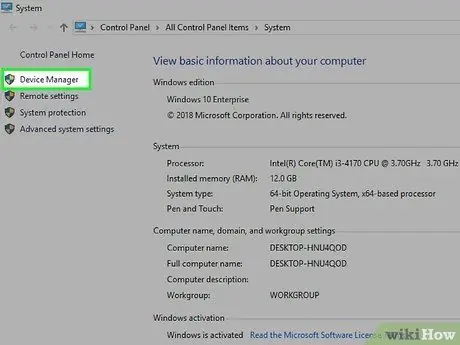
Žingsnis 6. Spustelėkite „Įrenginių tvarkytuvė“, esančią viršutiniame kairiajame „PC informacijos“puslapio kampe
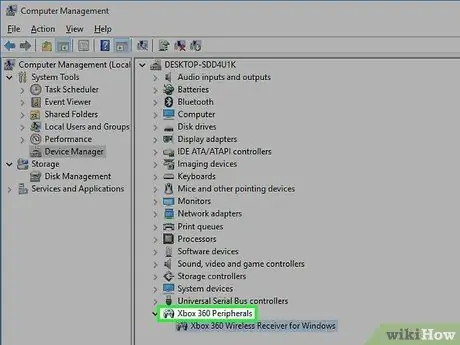
Žingsnis 7. Slinkite žemyn ir dukart spustelėkite „Xbox 360“išoriniai įrenginiai
Mygtukas yra puslapio apačioje. Dukart spustelėjus šią parinktį, ji bus išplėsta ir bus rodomi visi jūsų „Xbox 360“priedai. Po antrašte „Xbox 360 išoriniai įrenginiai“pamatysite žodžius „„ Xbox 360 “valdiklis, skirtas„ Windows “.
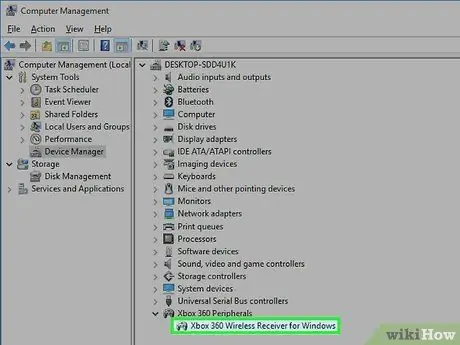
Žingsnis 8. Dešiniuoju pelės mygtuku spustelėkite „Xbox 360“valdiklį, skirtą „Windows“
Jei šios parinkties nėra, atjunkite valdiklį nuo šiuo metu naudojamo USB prievado, tada prijunkite jį prie kito prievado.
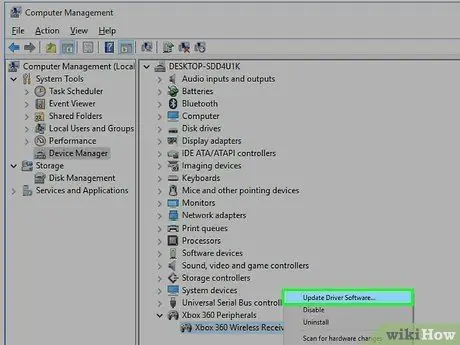
Žingsnis 9. Spustelėkite Atnaujinti tvarkyklės programinę įrangą
Jis yra išskleidžiamojo meniu viršuje.
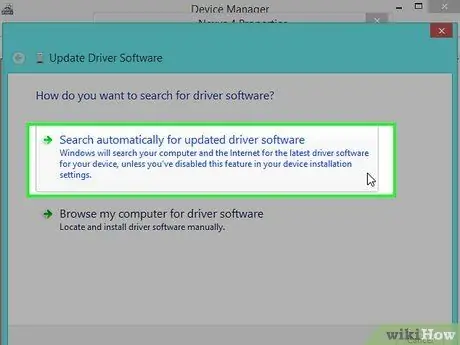
Žingsnis 10. Spustelėkite Ieškoti automatiškai atnaujintos tvarkyklės programinės įrangos
Kompiuteris nuskaitys tvarkykles, kurių trūksta arba kurios nebuvo atnaujintos. Kadangi tvarkyklės jau yra įdiegtos, galite matyti pranešimą „Šis įrenginys naudoja geriausias tvarkykles“. Tai reiškia, kad valdiklis yra paruoštas naudoti.






